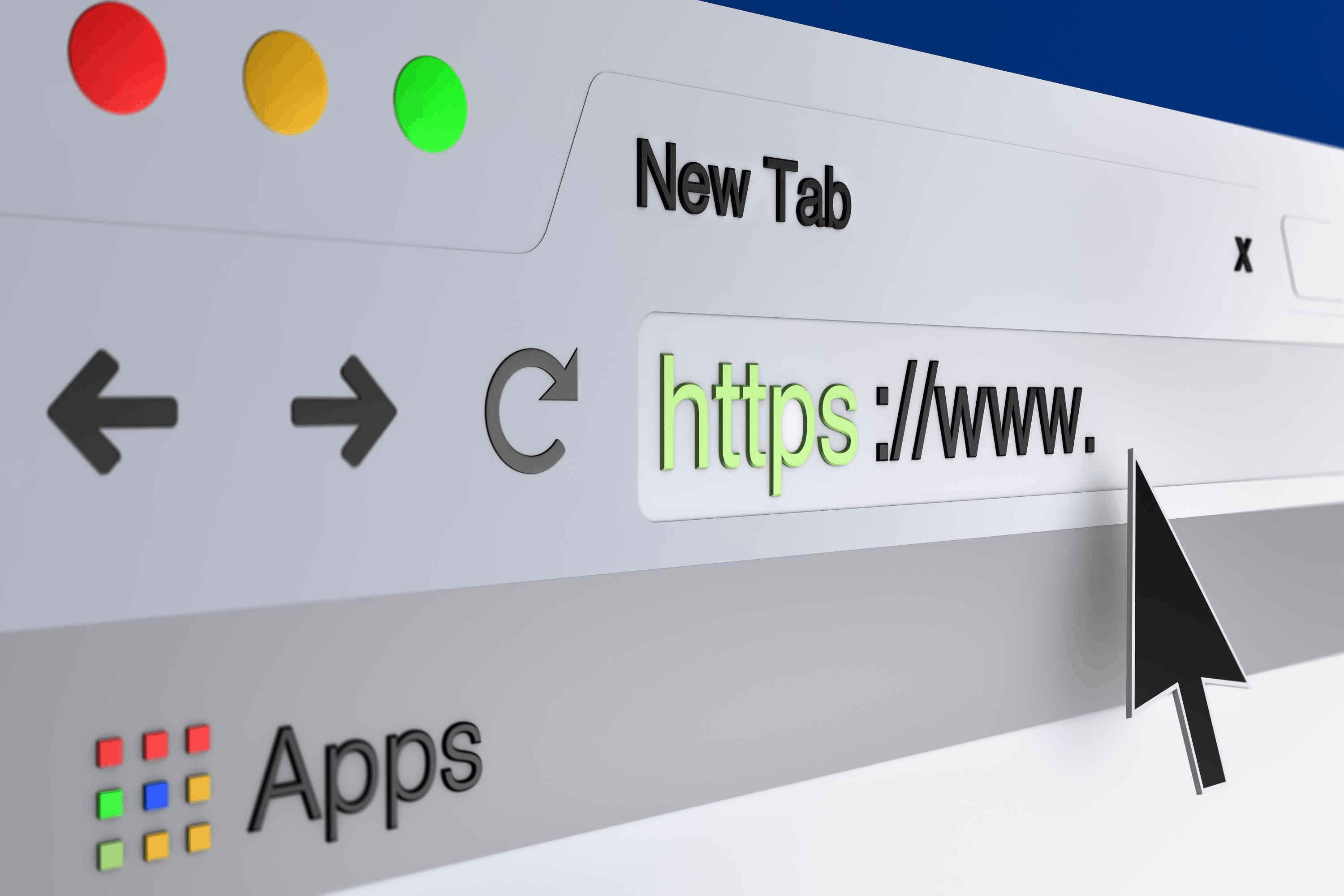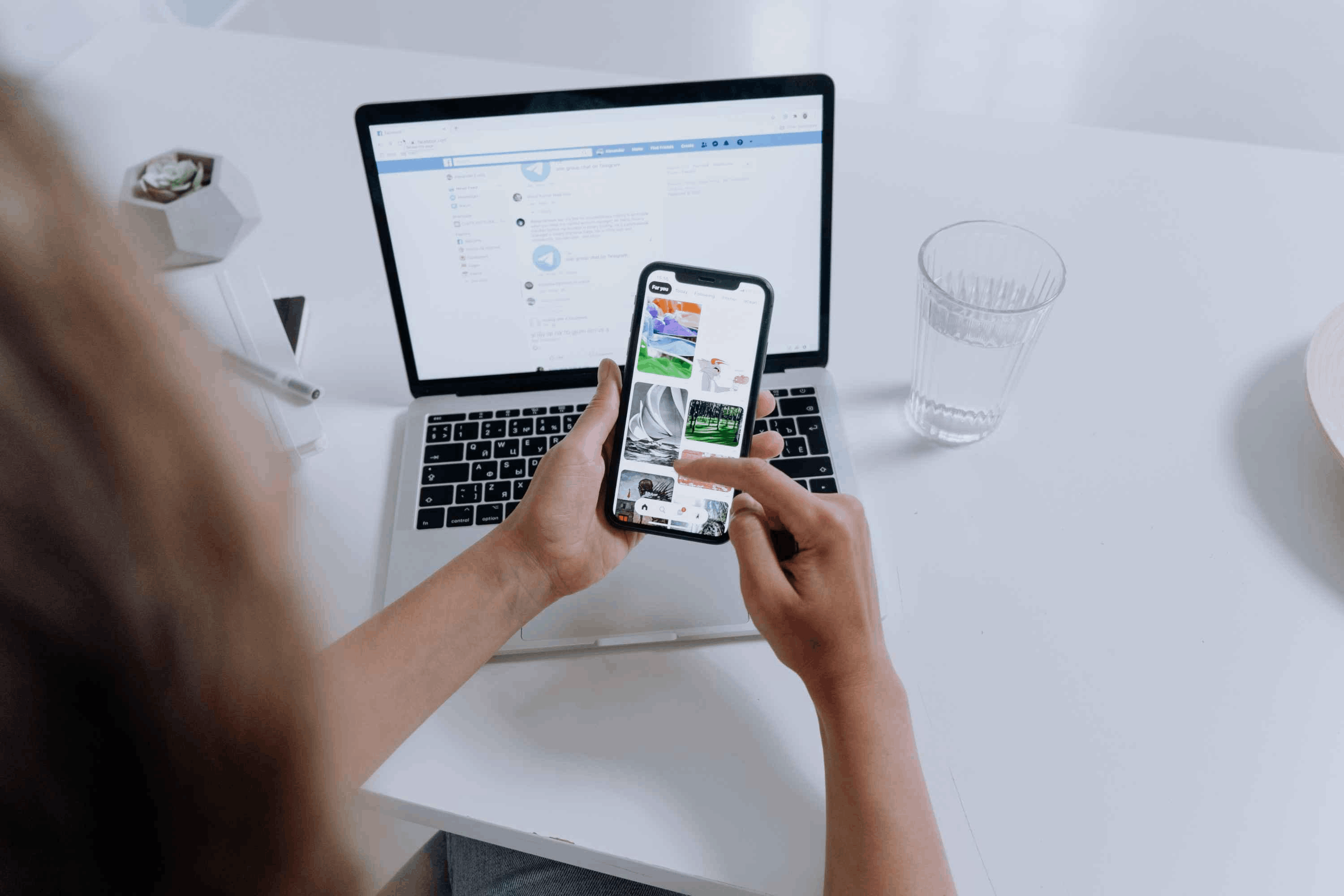Por lo general, la función de comentarios en WordPress, especialmente en los blogs, marca una diferencia clave con las páginas web. A través de ellos, se ofrece la posibilidad de entablar un diálogo con los visitantes de tu web. Sin embargo, no siempre conviene tenerlos activos.
Vamos a ver cuáles son estos motivos y cómo desactivar los comentarios en WordPress, ya sea para la totalidad de la web o únicamente para ciertas páginas.
¿Por qué desactivar los comentarios de WordPress?
En un inicio, WordPress fue un sistema de gestión de contenidos (CMS) desarrollado especialmente para la creación de blogs. Sin embargo, con el tiempo este se ha convertido en un CMS popular para cualquier tipo de página web. Por ello, en algunas ocasiones los comentarios no resultan apropiados.
En estos casos, es necesario que esta función solo esté habilitada en las publicaciones del blog para promover una interacción activa entre lectores y blogueros.
Pero, ¿qué pasa si no quieres tener los comentarios activos en ciertas páginas o entradas en particular? Estos son algunos de los motivos para desactivar los comentarios en WordPress:
- Spam y backlinks
- Comentarios sin sentido
- Responder conlleva cierto compromiso de recursos y tiempo
- Los plugins antispam consumen recursos
- Cumplimiento de la RGPD
Vamos a ver con detenimiento estos motivos uno a uno.
Spam y backlinks
Frecuentemente, quienes dejan un comentario quieren presentarse a sí mismos y promocionar su propio blog. En muchas ocasiones, dejan un enlace.
Dado que esta práctica ha aumentado en los últimos años, muchos administradores de blogs optan por deshabilitar la función de comentarios desde el inicio
Comentarios sin sentido
Los comentarios de hoy ya no son lo que solían ser. La cultura del debate en Internet y el intercambio fructífero son conceptos que hace mucho tiempo se han desvanecido. En este proceso, el valor añadido de la función de comentarios se ha reducido prácticamente a cero.
Responder conlleva cierto compromiso de recursos y tiempo
Anteriormente, la mayoría de los comentarios eran valiosos y se podían publicar rápidamente. Hoy en día, es necesario revisarlos con sumo cuidado y se invierte mucho más tiempo en controlar y editar los comentarios.
Los plugins antispam consumen recursos
WordPress suele inundarse con facilidad de comentarios de spam de bots. Por esta razón, se necesita un plugin anti-spam que no solo cumpla con el Reglamento General de Protección de Datos (RGPD), sino que también consuma recursos del servidor.
Cumplimiento de la RGPD
Hablando del RGPD. Desde el 2018, ya no es tan sencillo almacenar los datos de un comentarista. Por lo tanto, es necesario incluir una declaración de protección de privacidad de datos debajo de cada comentario.
Cómo desactivar los comentarios de WordPress de manera sencilla
Para desactivar los comentarios en WordPress, existen tres opciones diferentes:
- Dentro del panel de administración de WordPress.
- A través de un plugin.
- Insertando un fragmento de código.
Vamos a ver cada una de las opciones con más detenimiento.
Desactivar comentarios en el backend de WordPress
La opción más sencilla para desactivar los comentarios es hacerlo directamente desde el backend de WordPress. En este caso, la función está desactivada por defecto para las páginas, solo se pueden comentar las entradas.
¡Es muy fácil hacerlo!
Inicia sesión en WordPress y, dentro del menú de la izquierda del panel de administración, selecciona “Ajustes” y, después, “Comentarios”.
Desmarca la casilla que dice "Permitir que se envíen comentarios en las entradas nuevas", haz scroll hasta el final de la pantalla y haz clic en “guardar cambios”.
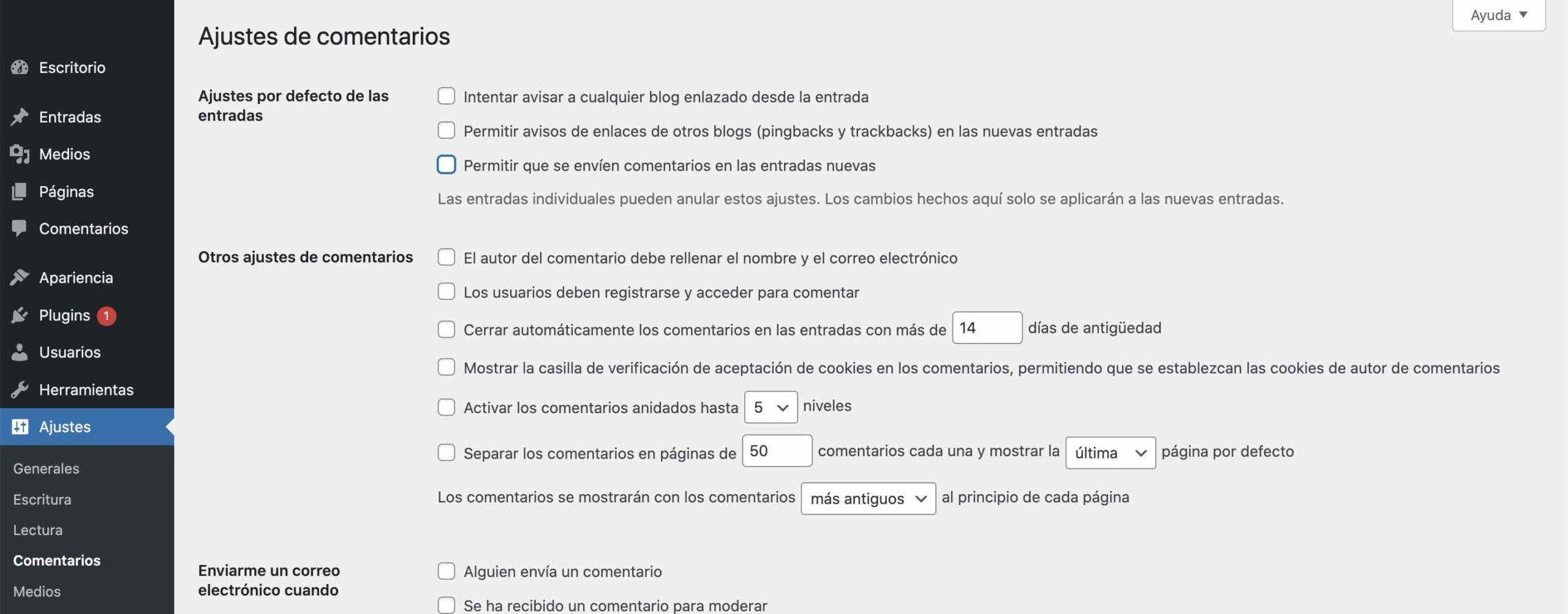
Ten en cuenta que esta configuración solo se aplica a partir del momento en que desmarques la casilla. Es decir, que los comentarios seguirán visibles en entradas anteriores.
Cómo desactivar comentarios en un artículo ya publicado
Antes de publicar una entrada, siempre puedes indicar si se permiten comentarios en ese artículo en particular. Lo mismo se aplica a entradas individuales que ya han sido publicadas.
Haz clic en el botón "Edición rápida" y podrás desactivar la función de comentarios de manera individual. Otra opción es ir a la parte superior de la página, hacer clic en "Personalizar vista" y luego en "Comentarios".
Consejo profesional: Si deseas que los comentarios existentes ya no se muestren en todas las entradas del blog, debes marcar la casilla que dice "Cerrar automáticamente los comentarios en las entradas con más de [X] días de antigüedad". En lugar de los 14 días preestablecidos, añade un "0". Esto hará que todos los comentarios existentes también desaparezcan de las entradas. No olvides guardar todos los cambios al final y comprobar si realmente todos los comentarios están desactivados.
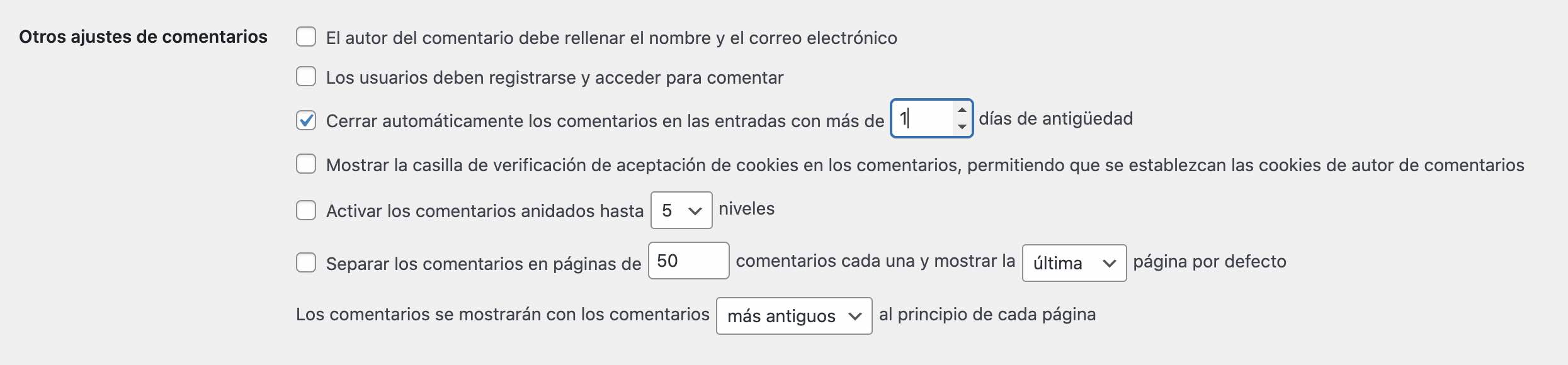
Incluso si solo deseas dejar la función de comentarios habilitada durante un período específico, esta función es la adecuada: solo tienes que incluir la duración deseada. Algo especialmente recomendable si tienes muchas entradas o si publicas muchas noticias que rápidamente quedan desactualizadas.
Cómo desactivar los comentarios en varias páginas al mismo tiempo
Si desea eliminar los comentarios de varios artículos existentes al mismo tiempo, puedes hacerlo de manera muy sencilla.
Ve al escritorio de WordPress y en el menú de la izquierda selecciona “Entradas” y “Todas las entradas”.
Selecciona las páginas correspondientes y en el menú desplegable haz clic en “Editar” y “Aplicar”. En la configuración de la derecha, verifica si los comentarios están permitidos o no, deshabilítalos y guarda los cambios.
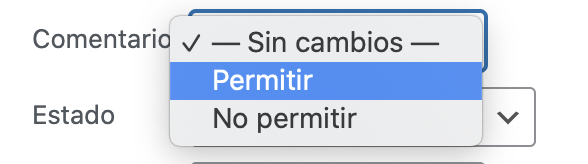
Desactivar comentarios con un plugin
Incluso si los comentarios ya no son visibles en el frontend, esto no significa que se hayan eliminado del sistema de gestión de contenidos. Esto solo se puede hacer con la ayuda de un plugin, como "Disable Comments".
Disable Comments de Samir Shah es gratuito y está disponible oficialmente en WordPress. Las excelentes calificaciones hablan por sí mismas, por lo que no hay impedimentos para su instalación.
Para instalarlo, selecciona “Plugins” en el menú de la izquierda y haz clic en “Añadir nuevo”. Introduce el nombre en la barra de búsquedas, instálalo y actívalo.
Una vez activo, Disable Comments ofrece tres opciones para desactivar los comentarios:
- Hacerlo en todas partes, desapareciendo en la totalidad de la página web.
- En tipos de contenidos específicos como, por ejemplo, en entradas o páginas de la web.
- Bloquear comentarios realizados a través de una interfaz de programación de aplicaciones (API).
Además, también encontrarás otras funcionalidades útiles como, por ejemplo:
- Borrar todos los comentarios de WordPress
- Borrar comentarios en moderación
- Borrar comentarios aprobados
- Borrar comentarios de spam
- Borrar comentarios de la papelera
Desactivar comentarios existentes de WordPress mediante código
Si te sientes capaz, también puedes desactivar los comentarios utilizando un fragmento de código en el archivo functions.php.
Recuerda hacer una copia de seguridad antes de trabajar en el código. El desarrollador británico Matt Clements proporciona un fragmento de código correspondiente.
Principales conclusiones
Como ves, hay distintas formas de desactivar los comentarios en tu web en WordPress. Quizá la más sencilla de todas sea emplear un plugin.
Al final, surge la pregunta de por qué una funcionalidad que era tan útil en el pasado ha perdido su propósito hoy en día. Desafortunadamente, estos comentarios ya no aportan valor e incluso son responsables del hecho de compartir información incorrecta.
Como alternativa, puedes incluir un formulario de contacto. De esta manera, aquellos que quieran comunicarse contigo todavía pueden hacerlo.
Consejo de seguridad: WordPress es el sistema de gestión de contenido más exitoso, por lo que las webs que emplean este CMS son objeto constante de ataques y deben protegerse adecuadamente. Descubre todas las opciones de seguridad web y protege tu página frente a los hackers.